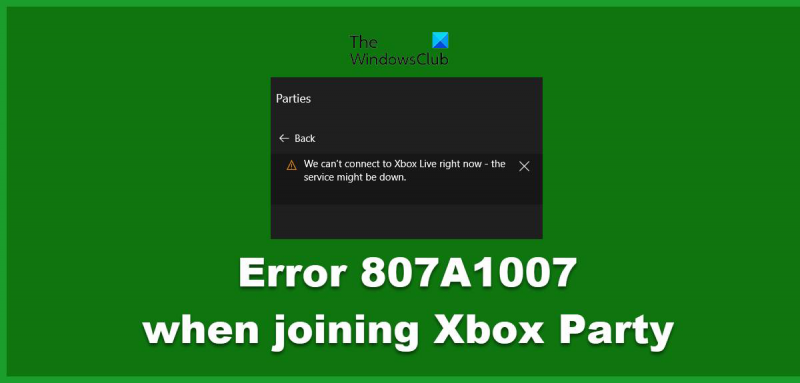เมื่อคุณเห็นรหัสข้อผิดพลาด 0x807A1007 บนคอนโซล Xbox One แสดงว่ามีปัญหาในการเข้าร่วม Xbox Party นี่คือวิธีการแก้ไข หากคุณมีปัญหาในการเข้าร่วม Xbox Party อาจเป็นเพราะปัญหาในการเชื่อมต่อเครือข่ายของคุณ ก่อนอื่น ให้ลองรีสตาร์ทคอนโซล Xbox One ของคุณ หากไม่สามารถแก้ไขปัญหาได้ ให้ลองทำดังต่อไปนี้: 1. ไปที่เมนูการตั้งค่าและเลือกระบบ 2. เลือกการตั้งค่าเครือข่าย 3. เลือกเครือข่ายที่คุณกำลังเชื่อมต่ออยู่ จากนั้นเลือก ทดสอบการเชื่อมต่อเครือข่าย 4. หากคุณเห็นข้อความ 'อาจมีปัญหากับการกำหนดค่า DNS ของคุณ' แสดงว่ามีปัญหากับการเชื่อมต่อเครือข่ายของคุณ ในการแก้ไขปัญหานี้ ให้ลองทำดังต่อไปนี้: ก. ไปที่เมนูการตั้งค่าและเลือกระบบ ข. เลือกการตั้งค่าเครือข่าย ค. เลือกเครือข่ายที่คุณกำลังเชื่อมต่ออยู่ จากนั้นเลือก การตั้งค่าขั้นสูง ง. เลือกการตั้งค่า DNS อี เลือกอัตโนมัติแล้วเลือกเสร็จสิ้น ฉ. รีสตาร์ทคอนโซล Xbox One ของคุณ หากคุณยังคงมีปัญหาในการเข้าร่วม Xbox Party อาจเป็นเพราะบัญชี Xbox Live ของคุณมีปัญหา ในการแก้ไขปัญหานี้ ให้ลองทำดังต่อไปนี้: 1. ไปที่เมนูการตั้งค่าและเลือกระบบ 2. เลือกการตั้งค่าเครือข่าย 3. เลือกเครือข่ายที่คุณกำลังเชื่อมต่ออยู่ จากนั้นเลือก ทดสอบการเชื่อมต่อเครือข่าย 4. หากคุณเห็นข้อความ 'อาจมีปัญหากับบัญชี Xbox Live ของคุณ' แสดงว่ามีปัญหากับบัญชี Xbox Live ของคุณ ในการแก้ไขปัญหานี้ ให้ลองทำดังต่อไปนี้: ก. ไปที่เมนูการตั้งค่าและเลือกระบบ ข. เลือกการตั้งค่าเครือข่าย ค. เลือกเครือข่ายที่คุณกำลังเชื่อมต่ออยู่ จากนั้นเลือก การตั้งค่าขั้นสูง ง. เลือกการตั้งค่า DNS อี เลือก ด้วยตนเอง จากนั้นป้อนการตั้งค่า DNS ต่อไปนี้: DNS หลัก: 208.67.222.222 DNS รอง: 208.67.220.220 ฉ. รีสตาร์ทคอนโซล Xbox One ของคุณ
Xbox Party เป็นฟีเจอร์ที่ให้คุณเชิญเพื่อนมาแชทในขณะที่คุณเล่นเกมหรือดูรายการบน Xbox คุณสามารถเชิญเพื่อนมาปาร์ตี้จากอุปกรณ์ใดก็ได้ที่ติดตั้ง Xbox เมื่อใช้คุณสมบัติปาร์ตี้ คุณสามารถจัดปาร์ตี้แบบเปิดให้ผู้อื่นเข้าร่วม หรือจัดปาร์ตี้ส่วนตัวสำหรับเพื่อนของคุณ ผู้ใช้บางคนเห็น ข้อผิดพลาด 0x807A1007 เมื่อเข้าร่วม Xbox Party . ในคู่มือนี้ เรามีวิธีแก้ไขหลายอย่างเพื่อแก้ไขปัญหานี้

แก้ไขข้อผิดพลาด 0x807A1007 เมื่อเข้าร่วม Xbox Party
หากคุณพบข้อผิดพลาด 0x807A1007 เมื่อเข้าร่วม Xbox Party วิธีการต่อไปนี้สามารถช่วยคุณแก้ไขได้
- พยายามเข้าร่วมอีกครั้ง
- ตรวจสอบว่าการเชื่อมต่ออินเทอร์เน็ตของคุณทำงานอย่างถูกต้องหรือไม่
- ตรวจสอบสถานะเซิร์ฟเวอร์ Xbox
- เปิดใช้งาน UPnP บนเราเตอร์
- คืนค่าการตั้งค่าเราเตอร์เป็นการตั้งค่าจากโรงงาน
มาดูรายละเอียดของแต่ละวิธีและแก้ปัญหากัน
1] กำลังพยายามเข้าร่วมอีกครั้ง
สาเหตุของข้อผิดพลาดอาจเป็นปัญหาเครือข่ายชั่วคราว ลองเข้าร่วมปาร์ตี้และดูว่าจะช่วยได้ไหม ถ้าไม่ ให้รีสตาร์ทเราเตอร์และคอนโซล จากนั้นลองเข้าร่วมปาร์ตี้ สิ่งนี้ควรแก้ไขข้อผิดพลาด 0x807A1007
คัดลอก usb ที่บูตได้
2] ตรวจสอบว่าการเชื่อมต่ออินเทอร์เน็ตของคุณทำงานอย่างถูกต้องหรือไม่
ตรวจสอบให้แน่ใจว่าการเชื่อมต่ออินเทอร์เน็ตของคุณทำงานได้อย่างเต็มประสิทธิภาพโดยความเร็วไม่ตก หากต้องการเข้าร่วมปาร์ตี้หรือเล่นเกมบน Xbox คุณต้องมีการเชื่อมต่ออินเทอร์เน็ตที่เสถียรเพื่อเชื่อมต่อกับเซิร์ฟเวอร์เครือข่าย Xbox ทำการทดสอบความเร็วด้วยเครื่องมือออนไลน์บนอุปกรณ์อื่นที่เชื่อมต่อกับเครือข่ายเดียวกัน หากมีปัญหาใด ๆ กับอินเทอร์เน็ต ให้แก้ไขเพื่อแก้ไขข้อผิดพลาด
3] ตรวจสอบสถานะเซิร์ฟเวอร์ Xbox
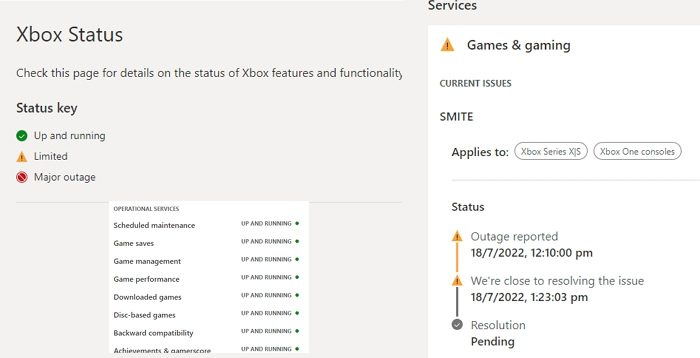
คุณต้องตรวจสอบว่าเซิร์ฟเวอร์ Xbox ทำงานตามปกติหรือไม่ สถานะ Xbox . หากมีข้อผิดพลาดใด ๆ บนเซิร์ฟเวอร์ คุณต้องรอจนกว่าจะได้รับการแก้ไข หลังจากนั้นข้อผิดพลาดจะหายไป
4] เปิดใช้งาน UPnP บนเราเตอร์ของคุณ
หากข้อผิดพลาด 0x807A1007 เกิดจากปัญหา NAT คุณต้องแก้ไขโดยเปิดใช้งาน UPnP บนเราเตอร์ของคุณ เปลี่ยนประเภท NAT เป็น Open NAT ซึ่งจะช่วยให้คุณสามารถเข้าร่วม Xbox Party ได้โดยไม่มีปัญหาใดๆ UPnP เปิดใช้งานตามค่าเริ่มต้นบนเราเตอร์ หากมี คุณต้องปิด รีสตาร์ทเราเตอร์และคอนโซล จากนั้นเปิดใหม่และเปิดอุปกรณ์อีกครั้งเพื่อแก้ไขปัญหา
ในการเปิดใช้งาน UPnP บนเราเตอร์
- ลงชื่อเข้าใช้หน้าการกำหนดค่าของเราเตอร์โดยใช้ที่อยู่เข้าสู่ระบบและข้อมูลประจำตัวที่ผู้ผลิตให้มา
- ในหน้าการกำหนดค่าเราเตอร์ ค้นหาแท็บ 'ขั้นสูง' แล้วคลิก
- จากนั้นเลือก 'การตั้งค่าขั้นสูง' และทำเครื่องหมายที่ 'เปิดใช้งาน UPnP' บันทึกการเปลี่ยนแปลงและรีสตาร์ทเราเตอร์และคอนโซลของคุณ
- ทำซ้ำขั้นตอนด้านบนเพื่อเปิดใช้งาน UPnP และปิดและเปิดอุปกรณ์ใหม่อีกครั้งโดยถอดปลั๊กสายเคเบิลออกสองสามวินาทีแล้วเสียบกลับเข้าไปใหม่
สิ่งนี้ควรแก้ไขข้อผิดพลาด 0x807A1007
เนื้อหาที่ไม่ปลอดภัยของ Chrome ถูกปิดกั้น
5] คืนค่าการตั้งค่าเราเตอร์ของคุณเป็นค่าเริ่มต้นจากโรงงาน
หากวิธีการข้างต้นไม่ได้ช่วยคุณแก้ไขข้อผิดพลาด คุณต้องรีเซ็ตเราเตอร์เป็นการตั้งค่าจากโรงงาน เราเตอร์ทุกตัวมาพร้อมกับปุ่มรีเซ็ตหรือรูรีเซ็ตขนาดเล็ก คุณสามารถหาได้จากเราเตอร์ของคุณ กดปุ่มค้างไว้หรือสอดคลิปหนีบกระดาษเข้าไปในรูเป็นเวลา 10 ถึง 30 วินาทีจนกระทั่งไฟของเราเตอร์เริ่มกะพริบ การดำเนินการนี้จะรีเซ็ตการตั้งค่าเราเตอร์และแก้ไขข้อผิดพลาด
อ่าน: ตรวจพบ NAT สองเท่าบน Xbox One
นี่คือวิธีต่างๆ ที่คุณสามารถแก้ไขข้อผิดพลาด 0x807A1007 เมื่อเข้าร่วมปาร์ตี้
ทำไม Xbox ถึงไม่ให้ฉันเข้าร่วมปาร์ตี้
หากคุณมีปัญหาเกี่ยวกับเครือข่ายหรือ NAT คุณจะไม่สามารถเข้าร่วมกลุ่มได้จนกว่าจะแก้ไข คุณต้องตรวจสอบว่าสถานะเซิร์ฟเวอร์ Xbox เป็นปกติหรือไม่ ตรวจสอบให้แน่ใจว่าคุณมีการเชื่อมต่ออินเทอร์เน็ตที่ดี และเปิดใช้งาน UPnP เพื่อแก้ไขปัญหา NAT หลังจากที่แก้ไขแล้ว คุณจะสามารถเข้าร่วมเกมแบบกลุ่มหรือแบบผู้เล่นหลายคนได้โดยไม่มีข้อผิดพลาดใดๆ
คุณจะทำอย่างไรเมื่อกลุ่ม Xbox ของคุณเอาแต่พูดถึงข้อผิดพลาด
คุณต้องตรวจสอบสถานะของการเชื่อมต่ออินเทอร์เน็ต เซิร์ฟเวอร์ Xbox และประเภท NAT ในการตั้งค่าเครือข่ายคอนโซล Xbox ของคุณและเปิดใช้งาน UPnP หากมีปัญหาใดๆ กับประเภท NAT หากสิ่งเหล่านี้ไม่ได้ผล คุณจะต้องเปิดพอร์ตที่ Xbox แนะนำโดยใช้ตัวเลือกการส่งต่อพอร์ตบนเราเตอร์ของคุณ หรือรีเซ็ตเราเตอร์เป็นค่าเริ่มต้นจากโรงงาน
การอ่านที่เกี่ยวข้อง: ข้อผิดพลาด NAT และปัญหาผู้เล่นหลายคนบน Xbox